פרסומת
צפייה בטלוויזיה בשידור חי נראית כבית ספר ישן בעידן נטפליקס, אך לא תמיד תוכלו למצוא כל הצגה או סרט שרוצים בשירות סטרימינג. האלטרנטיבה היא תשלום עבור טלוויזיה בכבלים או לוויין, ומי רוצה לעשות זאת?
למרבה המזל, אם אתה נמצא במדינה עם שידור טלוויזיה ארצי, אתה יכול לחתוך את הכבל ולהקליט טלוויזיה בשידור חי לרשת DVR ברשת עם Tvheadend במקום זאת, לרוץ על Raspberry Pi. כך תעשה זאת.
מה זה טלוויזיה?
Tvheadend הוא שרת סטרימינג לשידורי טלוויזיה בשידור חי. זה יכול להתמודד עם סטרימינג והקלטה של טלוויזיה משודרת DVB-T / T2 יבשתית לאוויר דרך האוויר, כמו Freeview בבריטניה. זה יכול להתמודד עם צורות אחרות של הזרמת טלוויזיה, כולל כבלים (DVB-C), לוויין (DVB-S ו- DVB-S2), ATSC ו- IPTV.
מדריך זה יתמקד בשימוש ב- Tvheadend עם מקלט DVB-T / T2 לטלוויזיה יבשתית לאוויר, אך רבים מה הוראות להגדרת Tvheadend יישארו זהות אם אתה מעדיף להשתמש ב- Tvheadend להקלטת טלוויזיה מכניסות אחרות מקורות.
מה אתה צריך
כדי להגדיר DVR של Tvheadend, תצטרך את הדברים הבאים:
- פטל Pi 2, 3 או 3B + עם נרתיק
- כרטיס MicroSD עם התקנת Raspbian
- ספק כוח באיכות גבוהה (5V @ 2.5A)
- מקלט DVB-T / T2 USB לקליטת טלוויזיה OTA או HAT טלוויזיה Raspberry Pi
- אנטנה DVB-T / T2
- מחשב נוסף, לחיבורי SSH, עם התקנת לקוח SSH
קרן פטל פי שיחרר HAT טלוויזיה Pi המשתמשת ב- סיכות ה- GPIO של Raspberry Pi כל מה שצריך לדעת על סיכות פטל Pi GPIOה- Raspberry Pi הוא מחשב קטן ופנטסטי, אבל מה עושים הסיכות של ה- GPIO (קלט כללי / פלט כללי) בדיוק? בקיצור, הם פותחים עולם שלם של התמצאות והמצאה אלקטרונית של DIY. קרא עוד להפוך למקלט DVB-T2. אם אין לך אחד כזה, באפשרותך להשתמש במקלט USB DVB-T / T2 טיפוסי.
שלב 1: הכנת Pi פטל שלך
תצטרך לעשות זאת התקן מערכת הפעלה תחילה על פטל Pi שלך; מדריך זה מניח שהפעלת את הגרסה האחרונה של Raspbian Lite בכרטיס microSD ול- Pi שלך יש קישוריות לאינטרנט. כדאי גם להריץ את הפקודות הרגילות באתחול הראשון כדי לעדכן את ה- Pi שלך ולשנות את סיסמת ברירת המחדל:
עדכון. שדרוג מתאים. passwdאם עדיין לא עשית זאת, לאחר שהפעלת את כרטיס ה- MicroSD שלך, הוסף קובץ בשם ssh ללא סיומת קבצים שלך אתחול מחיצה. זה יאפשר לך להתחבר באמצעות SSH. תצטרך לבדוק את כתובת ה- IP של ה- Pi שלך, שתוכל לעשות באמצעות אפליקציית ניטור רשת 6 אפליקציות רשת אנדרואיד נהדרות למעקב, פינג ועודטלפון אנדרואיד שלך יכול לפעול מכשיר רב-עוצמה לניהול רשת עם שישה אפליקציות אלה לאבחון, פיקוח ועוד. קרא עוד בסמארטפון שלך.
ברגע ש- Pi שלך מגפיים, חבר את מקלט ה- DVB-T / T2 שלך ל- Pi שלך (או חבר לפינים GPIO, אם אתה משתמש ב- HAT) והתחבר באמצעות SSH. אשר כי מקלט ה- USB שלך פועל:
lsusbבהנחה שכן, בדוק שהקושחה עבור מקלטך קיימת ועומסת:
dmesg | זנב | grep dvbאם הפקודה לא מחזירה דבר (או שאין שגיאות), מקלט ה- DVB-T / T2 אמור להיות מוכן. אם הפקודה מחזירה קטעי יומן שמציעים כי הקושחה שלך לא יכולה לטעון, או שקובצי הקושחה שאתה זקוק להם חסרים, תצטרך להוריד אותם.
מאגר Git ממפתחי OpenELEC, הפצת מרכז מדיה לינוקס, מכיל מספר גדול של קבצי קושחה עבור ערכות שבבי מקלט שונים. כדי להתקין אותם על ה- Pi שלך, הרץ את הפקודות הבאות במסוף שלך והפעל מחדש:
מתאים להתקין. שיבוט גיט https://github.com/OpenELEC/dvb-firmware.git. קושחה DVD-cd. ./להתקין. אתחל מחדששלב 2: התקנת Tvheadend
להתקנת Tvheadend וכל חבילה נוספת, הקלד:
להתקיןסוג י ולחץ על Enter כדי להסכים להתקנה. כשתתחיל, תצטרך לספק Tvheadend שם משתמש לגישה מנהלית לאחר התקנתו. הקלד שם משתמש מתאים ואז לחץ על Enter.
תצטרך לספק סיסמה, אז הקלד שם ולחץ על Enter. תפריט סופי מספק מידע אודות לעשות לאחר התקנת Tvheadend כדי לגשת לממשק האינטרנט ביציאה 9981; פשוט לחץ על Enter כדי להמשיך בהתקנה.
שלב 3: הגדרת תצורת Tvheadend
עם סיום ההתקנה, פתח דפדפן אינטרנט ועבור אל http://YourIPAddress: 9981 מחליף את "כתובת ה- IP שלך" עבור כתובת ה- IP של ה- Pi שלך. השתמש בשם המשתמש והסיסמה שיצרת במהלך ההתקנה כדי לקבל גישה.
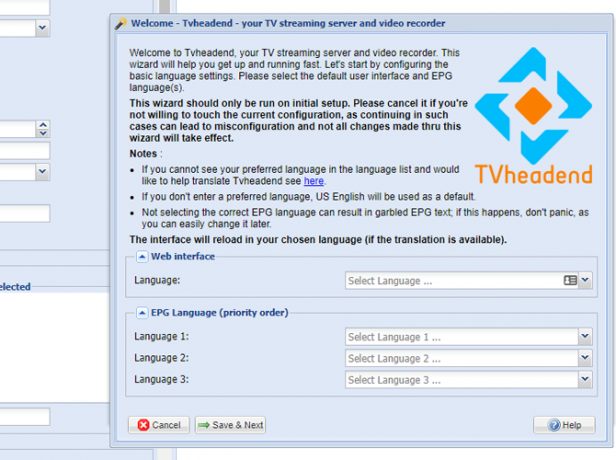
בחר שפות הן עבור ממשק האינטרנט והן עבור ה- EPG (מדריך לתוכניות אלקטרוניות, לרשימות טלוויזיה) ולחץ שמור & הבא.
בתפריט הבא, אלא אם כן אתה מתכנן לאפשר גישה ל- Tvheadend מחוץ לרשת הפנימית שלך, ובהנחה שכתובת ה- IP שלך נמצאת בטווח 192.168.1.0/24, הקלד 192.168.1.0/24 תחת רשת מותרת. אתה יכול גם לספק שמות משתמש וסיסמאות נוספים עבור ניהול רגיל וחשבון משתמש רגיל; מלא את חלקי שם המשתמש והסיסמה, לפי הצורך, ולחץ על שמור & הבא.
השלב הבא מגדיר את המקלט שלך. Tvheadend אמור כבר לאתר את מקלט ה- DVB-T / T2 שלך; עבור התצורה שלי, זה היה מופיע תחת רשת 2. בחר את סוג הרשת כ רשת DVB-T. שוב, לחץ שמור & הבא להמשיך.
כדי לגרום למכונן שלך לסרוק את הערוצים הנכונים, בתפריט הבא תבחר "muxes שהוגדרו מראש" שהם רשימות של תדרים מתאימים לסריקה. חפש ברשימה אחת שמתאימה למדינה ולאזור שלך. כשאני גר בבריטניה, השתמשתי בזה כלי חיפוש מ- BBC כדי לאתר את המשדר הקרוב למיקומי.
לאחר שבחרת אחת, הכה שמור & הבא להמשיך.
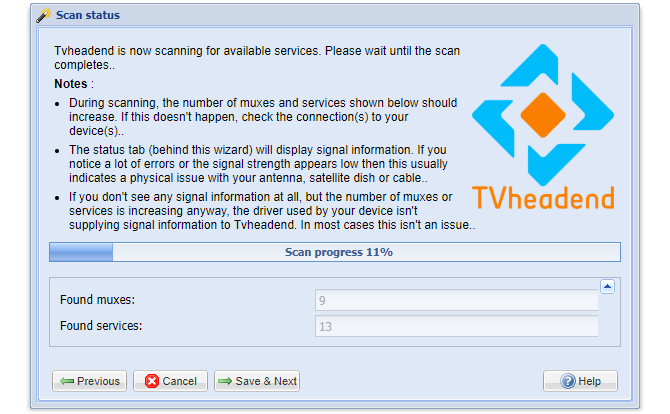
פעולה זו תתחיל סריקה לערוצים הפועלים על התדרים מהמשדר שבחרת. תן לו לעבור עד שההתקדמות תגיע ל 100% ואז לחץ על שמור & הבא.
בתפריט הבא יהיו אפשרויות למפות שירותים אלה לשמות ערוצים אותם יכולים להבין נגני מדיה. סמן את תיבות הסימון מפה את כל השירותים,צור תגי ספק ו צור תגי רשת לפני שפגע שמור & הבא.
לאחר שתעשו זאת, ההתקנה של Tvheadend צריכה להיות שלמה, עם ערוצים המותאמים לשירותים המשודרים באזורכם. פשוט לחץ סיים כדי לסגור את הקופץ של התצורה.
שלב 4: הזרמת טלוויזיה או הקלטה
כאשר Tvheadend מותקן ומוגדר, כעת תוכלו להגיע לחלק המהנה - צפייה או הקלטת טלוויזיה. אתה יכול להשתמש ב- Tvheadend כדי להזרים אל נגני מדיה כמו קודי כיצד להשתמש בקודי: מדריך ההתקנה השלםמדריך למתחילים שלנו מראה כיצד להתקין את תוכנת Kodi, כיצד לנווט דרך ההתקנה הראשונית וכיצד לטעון הרחבות. קרא עוד , לטלפון או לטאבלט שלך באמצעות אפליקציות כמו Tvhclient, למחשב האישי שלך באמצעות VLC, או דרך פורטל האינטרנט של Tvheadend עצמו.
אם ברצונך לטעון במהירות את הערוצים שלך ב- VLC לבדיקה, הקלד את הדברים הבאים ברשת שלך דפדפן להורדת רשימת השמעה לזרם, החלפת שם המשתמש, הסיסמה וכתובת ה- IP ב- משלך:
http://username: סיסמא @ כתובת האתר שלך: 9981 / רשימת השמעה / ערוציםכדי להקליט טלוויזיה דרך פורטל האינטרנט, חפש תוכן תחת מדריך לתוכנית אלקטרונית ולחץ על הסמל הראשון (עם סמל "i") כדי להציג מידע עליו.
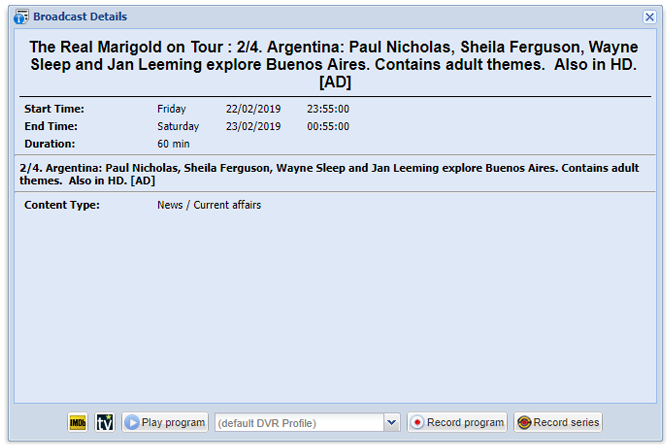
להקלטת מופע, בחר הקלטת תוכנית. בחר סדרת שיאים אם אתה רוצה להקליט באופן אוטומטי פרקים מסדרת טלוויזיה.
הקלט והזרם טלוויזיה בשידור חי לביתך כולו
בזכות Tvheadend, תוכלו לחסל חבילות טלוויזיה וסטרימינג יקרים. באמצעות פטל Pi, אתה יכול להזרים תוכן מדיה, בין אם הוא חי או מוקלט מראש, לכל המכשירים בביתך, ולחתוך את הכבל לתמיד.
כש- DVR הרשת שלך מוכן, הגיע הזמן להמשיך את שאיפות המדיה שלך, לכן שקול בנה לעצמך מחשב מרכז מדיה כיצד לבנות מחשב גדול של מרכז המדיהמחפש מרכז תקשורת? קרא הכל על מרכיבי החומרה השונים, המקומות הטובים ביותר לקנות אותם, מועמדי תוכנה ומרחיבי מדיה, במדריך האולטימטיבי הזה! קרא עוד כדי להזרים את תכניות הטלוויזיה והסרטים המועדפים עליך בסגנון (וללא חציצה) אתה יכול אפילו בנה קופסא טלוויזיה אנדרואיד עם Raspberry Pi שלך כיצד לבנות תיבת טלוויזיה אנדרואיד עם Pi פטלרוצה לחתוך את הכבל ולחסוך כסף בטלוויזיה? בנה תיבת טלוויזיה משלך אנדרואיד! להלן התקנת טלוויזיה אנדרואיד ב- Paspberry Pi. קרא עוד ליהנות מהיתרונות של אפליקציות סטרימינג מבוססות אנדרואיד פופולריות.
בן הוא סופר טק מבוסס בבריטניה עם תשוקה לגאדג'טים, גיימינג וחנניות כללית. כשהוא לא עסוק בכתיבה או בהתעסקות עם טק, הוא לומד לתואר שני במחשוב וב- IT.